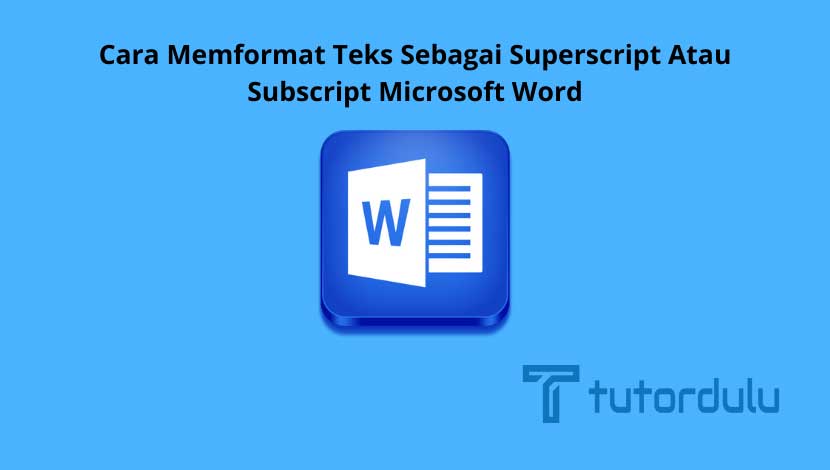Cara Memformat Teks Sebagai Superscript atau Subscript Microsoft Word – Bagi Anda yang sering menggunakan aplikasi Microsoft Office Word, mungkin pernah atau bahkan sering melihat ada salah satu teks yang diformat sebagai superscript atau subscript.
Memang tidak semua pengguna Microsoft Office Word mengetahui istilah tersebut.
Namum teks yang diformat dengan superscript atau subscript ukurannya akan lebih kecil dibandingkan dengan teks lainnya pada dokumen yang ada.
Jika Anda belum mengetahui apa itu superscript atau subscript maka ini adalah pembahasan yang tepat.
Baca juga:
cara mengubah teks ke huruf besar atau kecil word
cara membuat garis di word
Selain itu juga akan dijelaskan mengenai cara memformat teks sebagai superscript atau subscript Microsoft Word, simak hingga selesai ya.
Superscript atau Subscript pada Aplikasi Microsoft Office Word
Mungkin Anda masih bingung ya mengenai superscript atau subscript yang sedari tadi di bahas.
Sebelum kita ke pembahasan utama mengenai cara memformat teks sebagai superscript atau subscript Microsoft Word maka terlebih dahulu kita akan membahas mengenai apa itu superscript dan juga subscript.
Apa itu Superscript?
Superscript sendiri merupakan salah satu jenis dari format teks yang akan mengubah angka atau huruf dengan ukuran yang lebih kecil dibandingkan dengan huruf pada teks yang sama.
Superscript ini berada di bagian atas dan bisa digunakan untuk penulisan kubik, pangkat, dan lain sebagainya.
Contoh: m², m³, n/m², 4², 7³, dan lain sebagainya.
Apa itu Subscript?
Berbeda dengan Superscript yang letaknya di atas, maka Subscript ini diletakkan di bagian bawah, meskipun demikian Subscript ini juga merupakan jenis format teks yang membuat ukuran angka atau huruf menjadi lebih kecil dibandingkan huruf normal.
Subscript sendiri bisa Anda gunakan untuk penulisan index, unsur kimia dan lain sebagainya.
Contoh: CO2, H2O, O2, dan lain sebagainya
Baca Juga : Cara Menavigasi Halaman Dokumen Microsoft Word dengan Thumbnail
Cara Memformat Teks Sebagai Superscript atau Subscript Microsoft Word
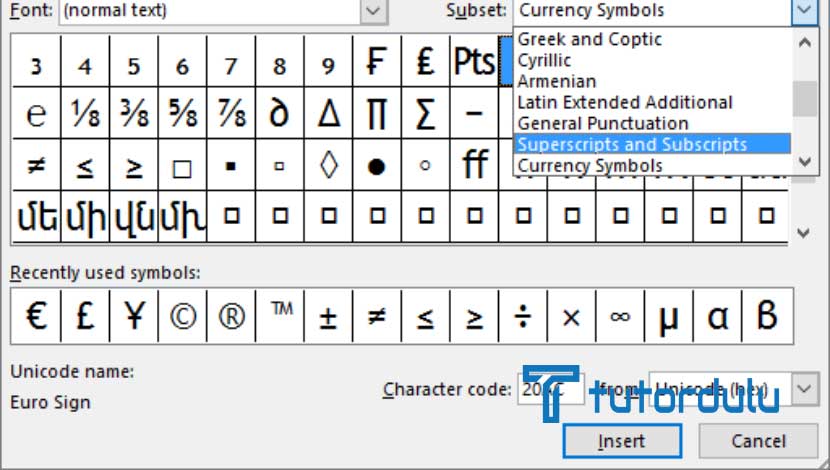
Setelah mengetahui apa itu superscript dan subscript maka di poin ini kita akan langsung membahas tentang cara memformat teks sebagai superscript atau subscript Microsoft Word yang memang sudah ditunggu sejak tadi.
Sebenarnya baik subscript atau superscript sendiri tidak selalu digunakan untuk pembuatan dokumen.
Tapi jika Anda sedang menulis dokumen yang berhubungan dengan rumus kimia, fisika atau matematika maka wajib mengetahui cara menggunakan superscript dan juga subscript tersebut.
Di Microsoft Office Word ada dua cara yang paling mudah dan dapat Anda terapkan sehingga bisa melakukan format teks dengan kedua tools tersebut.
Tidak perlu berlama-lama lagi berikut ini dua cara memformat teks sebagai superscript atau subscript Microsoft Word yang perlu diketahui:
1. Melakukan Format Teks Menjadi Superscript
Untuk mengubah teks menjadi superscript maka Anda bisa menerapkan langkah-langkah berikut:
- Bukalah aplikasi Microsoft Office Word, pilih teks atau huruf yang ingin Anda format ke superscript dengan cara membloknya.
- Klik ikon Superscript (X²) yang ada di toolbar Home.
- Atau bisa juga dengan menekan kombinasi tombol yang ada di keyboard PC atai laptop (keyboard shortcut) yaitu CTRL + SHIFT + =.
- Kini teks yang Anda blok tadi sudah terformat ke superscript.
2. Melakukan Format Teks Menjadi Subscript
Cara memformat teks sebagai superscript atau subscript Microsoft Word yang kedua ini juga tidak kalah mudah lho, berikut langkah-langkah untuk format teks ke subscript:
- Bukalah dokumen Microsoft Office Word dan pilih teks atau huruf yang Anda ingin format ke subscript.
- Blok teks atau huruf tersebut, setelah itu masuk ke tab Home, secara default memang halaman utama Microsoft Office Word sudah masuk ke tab Home ya.
- Kemudian klik subscript yang dilambangkan dengan X2.
- Selain itu, Anda juga bisa menggunakna kombinasi tombol pada keyboard PC atau laptop (keyboard shortcut) yaitu CTRL + =.
- Kini teks atau huruf yang Anda blok tadi sudah terformat menjadi subscript.
Menormalkan Format Superscript dan Subscript
Sedangkan untuk cara menormalkan format dari tools superscript dan juga subscript yaitu:
- Tidak sulit untuk menormalkan semua teks, Anda hanya perlu menyorot teks atau huruf yang ingin dinormalkan kembali setelah itu tekan kombinasi tombol keyboard CTRL + Spasi.
- Lakukan drag pada teks yang ingin Anda ubah menjadi subscript.
- Atau bisa juga dengan meletakkan kursor pada bagian awal saat Anda melakukan pengetikan di format subscript.
- Aktifkan pengaturan pada subscript, teks atau huruf yang sudah diblok nantinya berubah ke subscript.
- Bisa juga langsung mmemulai pengetikkan subscript mulai dari posisi kursor.
- Sedangkan untuk langkah-langkah mengaktifkan pengaturan subscript yaitu: Klik ikon subscript yang ada di tab Home, klik Format, klik Font, beri tanda ceklis pada subscript box, tekan kombinasi tombol CTRL + =, setelah itu Aanda bisa menggunakan fitur subscript ini.
- Untuk cara menonaktifkannya sama dengan cara ketika mengaktifkannya ya.
Baca Juga : Cara Menampilkan Karakter Tidak Tercetak (Non-Printing Characters) Dokumen Microsoft Word
Kesimpulan
Demikian penjelasan mengenai apa itu superscript dan juga subscript serta cara memformat teks sebagai superscript atau subscript Microsoft Word.
Atau jika Anda ingin menormalkan subscript juga telah tersedia langkah-langkahnya di atas, selamat mencoba ya!